Autors:
Sara Rhodes
Radīšanas Datums:
17 Februāris 2021
Atjaunināšanas Datums:
26 Jūnijs 2024
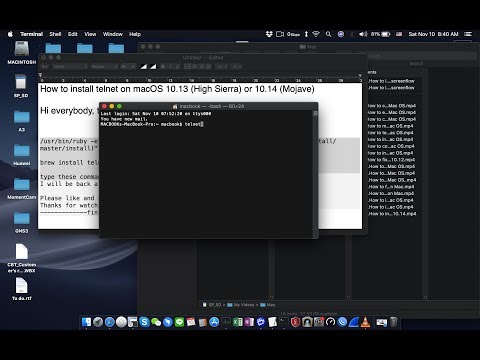
Saturs
- Soļi
- 1. metode no 2: izveidojiet savienojumu, izmantojot SSH
- 2. metode no 2: nenodrošināts savienojums
- Padomi
- Brīdinājumi
Telnet ir noderīga lietojumprogramma, kas pastāv jau vairākus gadu desmitus. Varat to izmantot, lai izveidotu savienojumu ar attāliem serveriem dažādiem uzdevumiem, piemēram, mašīnas attālinātai administrēšanai, izmantojot Telnet serveri, vai rezultātu izgūšanai no tīmekļa servera.
Soļi
 1 Atveriet lietojumprogrammu Terminal, kas atrodama izvēlnes Programmas apakšizvēlnē Utilities.
1 Atveriet lietojumprogrammu Terminal, kas atrodama izvēlnes Programmas apakšizvēlnē Utilities.- Šī lietojumprogramma ir līdzīga komandrindai operētājsistēmā Windows.Bet, tā kā OS X pamatā ir UNIX, nevis MS-DOS, komandas būs atšķirīgas.
1. metode no 2: izveidojiet savienojumu, izmantojot SSH
 1 Savienojuma drošībai izmantojiet SSH (Security Shell)
1 Savienojuma drošībai izmantojiet SSH (Security Shell) 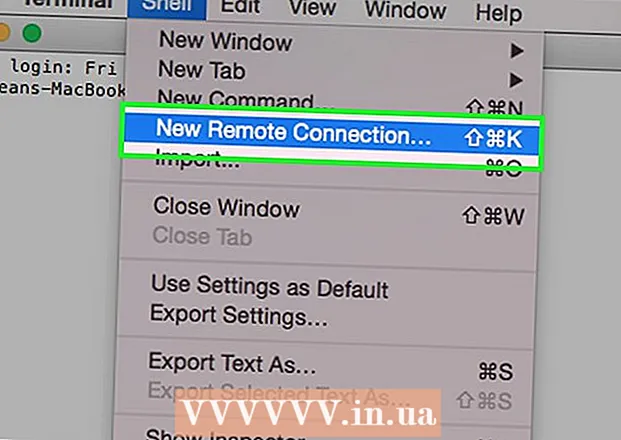 2Izvēlnē “Ādas” atlasiet “Jauns attālais savienojums” ...
2Izvēlnē “Ādas” atlasiet “Jauns attālais savienojums” ... 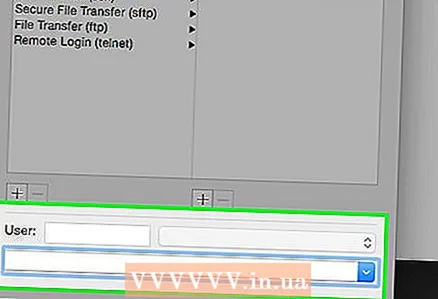 3 Ievadiet resursdatora nosaukumu vai IP adresi. Ievades laukā loga Jauns savienojums augšpusē ievadiet tā servera adresi, ar kuru vēlaties izveidot savienojumu.
3 Ievadiet resursdatora nosaukumu vai IP adresi. Ievades laukā loga Jauns savienojums augšpusē ievadiet tā servera adresi, ar kuru vēlaties izveidot savienojumu. - Lai pierakstītos, jums ir jābūt kontam.
 4Noklikšķiniet uz "Savienot"
4Noklikšķiniet uz "Savienot" 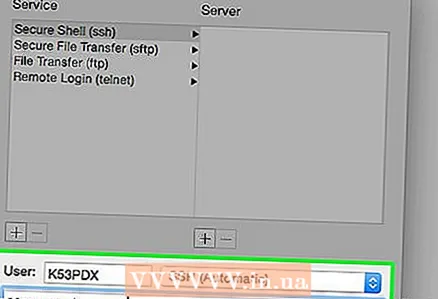 5 Jums tiks prasīts ievadīt paroli. Taustiņu nospiešanas rezultāts drošības apsvērumu dēļ netiks parādīts.
5 Jums tiks prasīts ievadīt paroli. Taustiņu nospiešanas rezultāts drošības apsvērumu dēļ netiks parādīts. 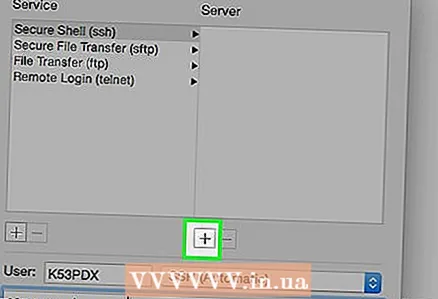 6 Saglabājiet iestatījumus. Zem slejas Server noklikšķiniet uz + zīmes.
6 Saglabājiet iestatījumus. Zem slejas Server noklikšķiniet uz + zīmes. 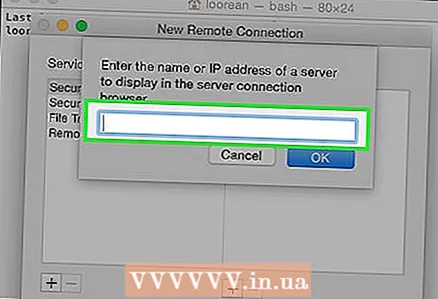 7 Ievades lodziņā ievadiet servera resursdatora nosaukumu vai IP adresi.
7 Ievades lodziņā ievadiet servera resursdatora nosaukumu vai IP adresi. 8 Noklikšķiniet uz Labi.
8 Noklikšķiniet uz Labi.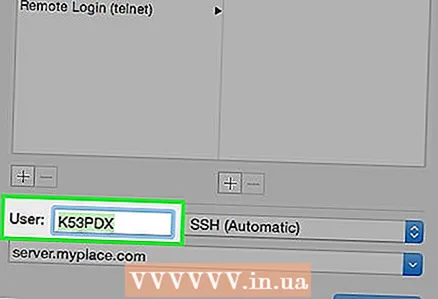 9 Ievadiet ID lietotāja laukā Lietotājs, noklikšķiniet uz "Savienot", un jūsu informācija tiks saglabāta.
9 Ievadiet ID lietotāja laukā Lietotājs, noklikšķiniet uz "Savienot", un jūsu informācija tiks saglabāta.
2. metode no 2: nenodrošināts savienojums
 1 Klikšķiniet uz Komanda-N. Tiks atvērts jauns termināļa logs.
1 Klikšķiniet uz Komanda-N. Tiks atvērts jauns termināļa logs. 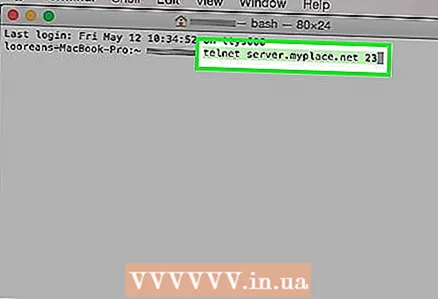 2 Ievadiet resursdatora nosaukumu un IP adresi. Blakus mirgojošajam kursoram ievadiet savu pieteikšanās informāciju, kā parādīts šeit: telnet server.myplace.net 23
2 Ievadiet resursdatora nosaukumu un IP adresi. Blakus mirgojošajam kursoram ievadiet savu pieteikšanās informāciju, kā parādīts šeit: telnet server.myplace.net 23 - Lūdzu, ņemiet vērā, ka porta numurs var atšķirties. Ja savienojums neizdodas, sazinieties ar servera administratoru.
Padomi
- Porta numurs var nebūt vajadzīgs.
- Lai pārtrauktu savienojumu, turiet nospiestu CTRL +], ierakstiet 'quit' un nospiediet 'enter'.
Brīdinājumi
- Nedrošu savienojumu var viegli uzlauzt. Izmantojiet to ļoti rūpīgi.
- Ienākošos savienojumus un autentifikācijas kļūmes parasti reģistrē lielākā daļa serveru, tāpēc nelietojiet Telnet ļaunprātīgiem mērķiem.



